Όταν εργάζεστε πάνω σε ένα κείμενο, είτε για σχολικούς, πανεπιστημιακούς ή επαγγελματικούς σκοπούς, δεν έχετε την πολυτέλεια να παραβλέπετε σημαντικές σκέψεις ή σχόλια. Τα Έγγραφα Google προσφέρουν μια χρήσιμη λειτουργία σχολιασμού που επιτρέπει σε εσάς και τους συνεργάτες σας να μοιράζεστε ιδέες, να αφήνετε σχόλια και να δίνετε εποικοδομητικά σχόλια. Σε αυτόν τον οδηγό βήμα προς βήμα, θα μάθετε πώς να προσθέτετε σχόλια στα Έγγραφα Google.
Βασικές γνώσεις
- Η προσθήκη σχολίων στα Έγγραφα Google είναι εύκολη και μπορεί να γίνει τόσο μέσω της γραμμής μενού όσο και με συντομεύσεις πληκτρολογίου.
- Μπορείτε να επισημάνετε άλλα άτομα στα σχόλιά σας για να λάβετε άμεση ανατροφοδότηση.
- Τα σχόλια μπορούν να επεξεργαστούν, να διαγραφούν και να επισημανθούν ως έτοιμα.
- Η λειτουργία σχολίων είναι ιδιαίτερα χρήσιμη για τη διόρθωση και τη συνεργασία σε έγγραφα.
Οδηγός βήμα προς βήμα
Ξεκινήστε ανοίγοντας το κείμενο στα Έγγραφα Google που θέλετε να σχολιάσετε. Επιλέξτε μια λέξη ή φράση που θέλετε να σχολιάσετε.
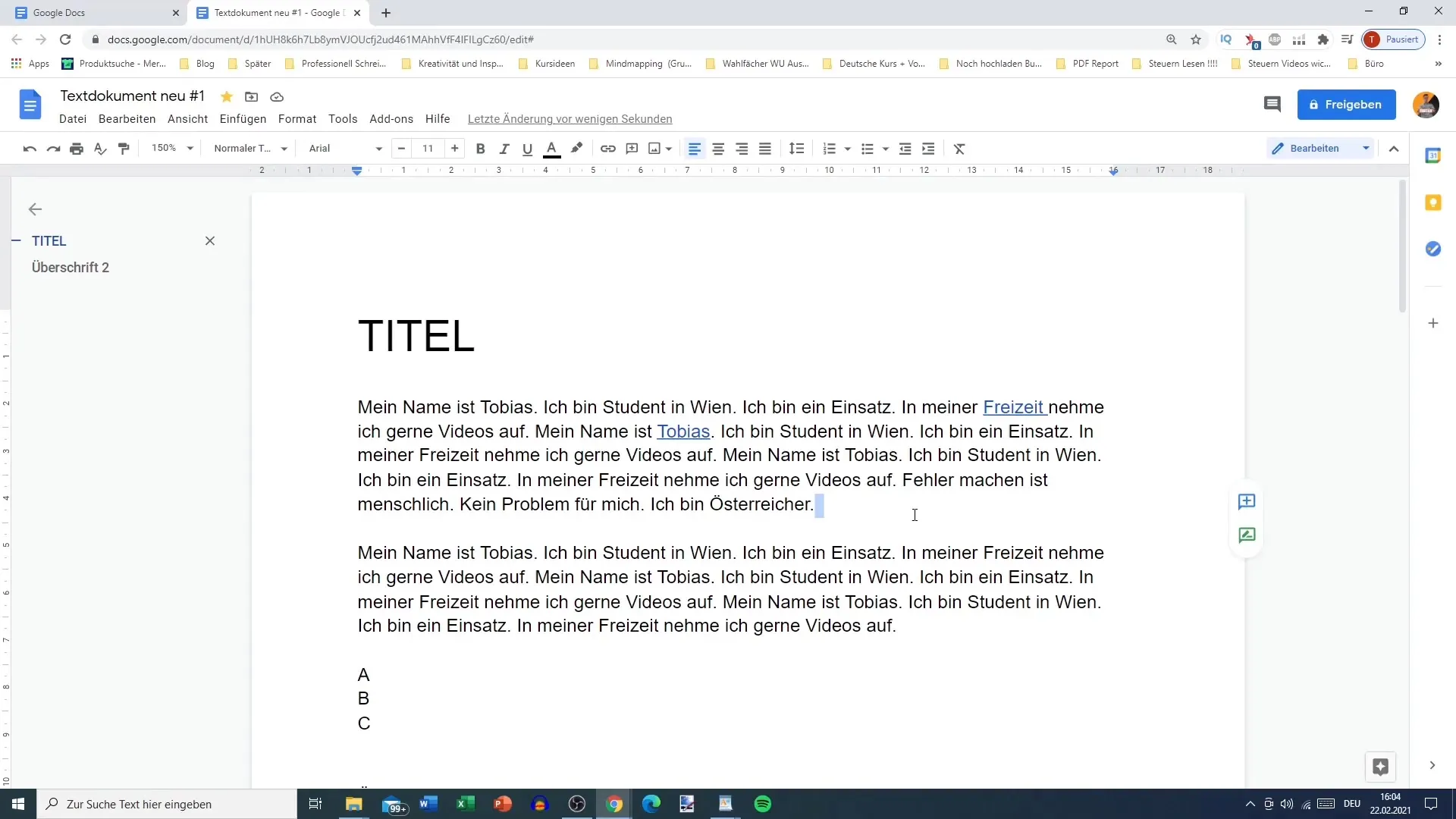
Για να προσθέσετε ένα σχόλιο, μπορείτε είτε να επιλέξετε το μενού "Προσθήκη σχολίου" στην επάνω γραμμή εργασιών είτε να χρησιμοποιήσετε τη συντόμευση Ctrl + Alt + M. Ενώ η τελευταία είναι μια πρακτική συντόμευση, πολλοί χρήστες βρίσκουν ευκολότερο και γρηγορότερο να χρησιμοποιούν το ποντίκι.
Μόλις επιλέξετε την επιλογή "Σχόλιο", το επιλεγμένο κείμενο θα επισημανθεί και θα εμφανιστεί ένα πεδίο σχολιασμού στη δεξιά πλευρά του εγγράφου. Εδώ μπορείτε να εισαγάγετε το σχόλιό σας.
Εάν επιθυμείτε, μπορείτε επίσης να συμπεριλάβετε και άλλα άτομα στο σχόλιό σας. Πληκτρολογώντας @ ακολουθούμενο από το όνομα του ατόμου, για παράδειγμα "Tobias", μπορείτε να διασφαλίσετε ότι το άτομο αυτό θα ειδοποιηθεί και θα μπορεί να απαντήσει στο σχόλιό σας.
Το σχόλιό σας θα εμφανιστεί στη συνέχεια στο έγγραφο, παρόμοια με ένα επισημασμένο κείμενο. Αυτό καθιστά σαφές πού έχετε κάνει ένα σχόλιο. Το απόσπασμα του κειμένου παραμένει αμετάβλητο, αλλά το σχόλιο παραμένει ορατό μέχρι να επεξεργαστεί ή να αφαιρεθεί.
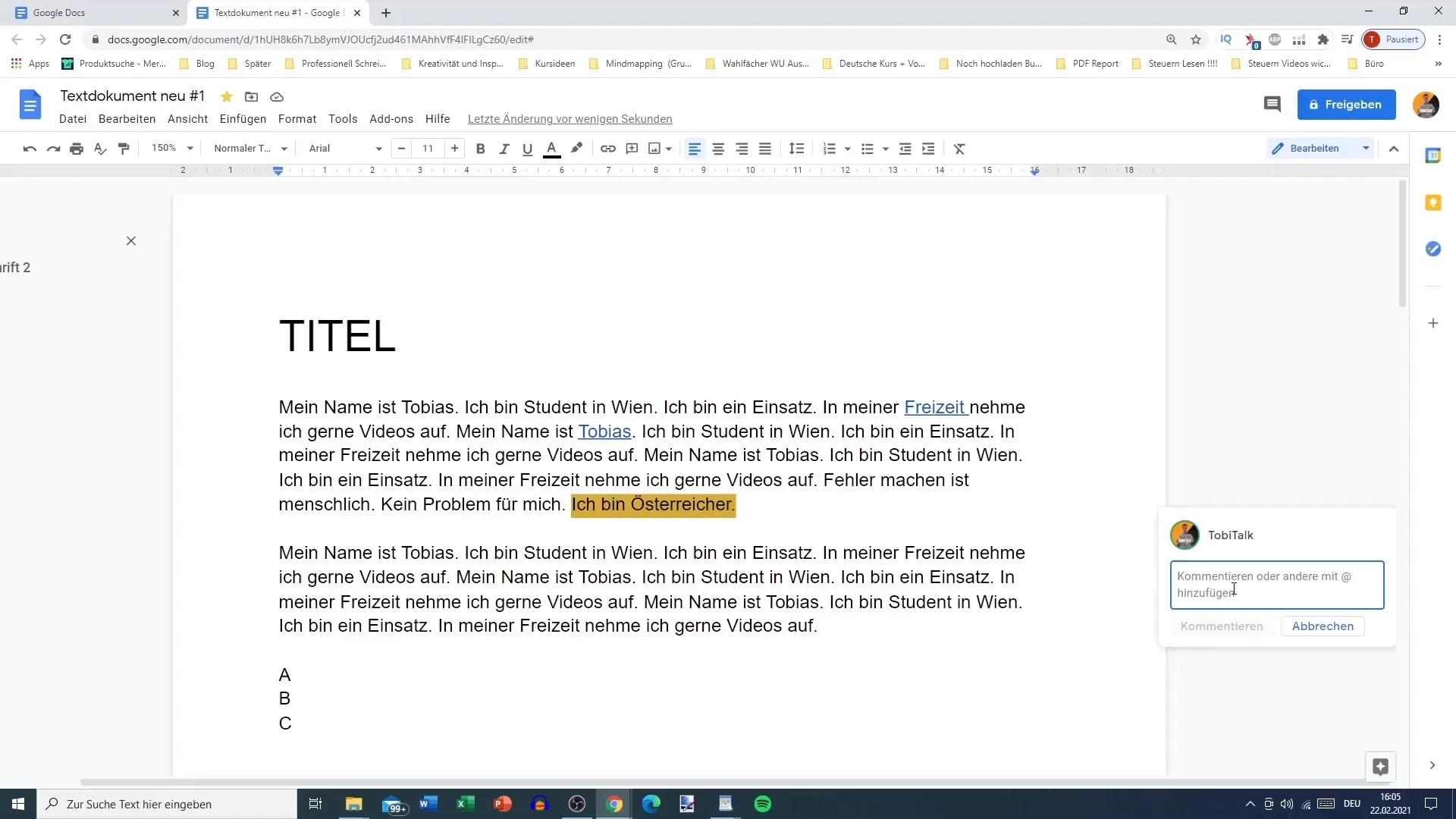
Εάν κάποιος θέλει να απαντήσει στο σχόλιό σας, μπορεί να το κάνει απευθείας στο πεδίο σχολιασμού. Μπορείτε επίσης να δώσετε ανατροφοδότηση, να επεξεργαστείτε ή ακόμη και να διαγράψετε το σχόλιό σας. Για να διαγράψετε το σχόλιο, απλά κάντε κλικ στις τρεις τελείες (το κουμπί "Περισσότερα") στο σχόλιο και επιλέξτε την κατάλληλη επιλογή.
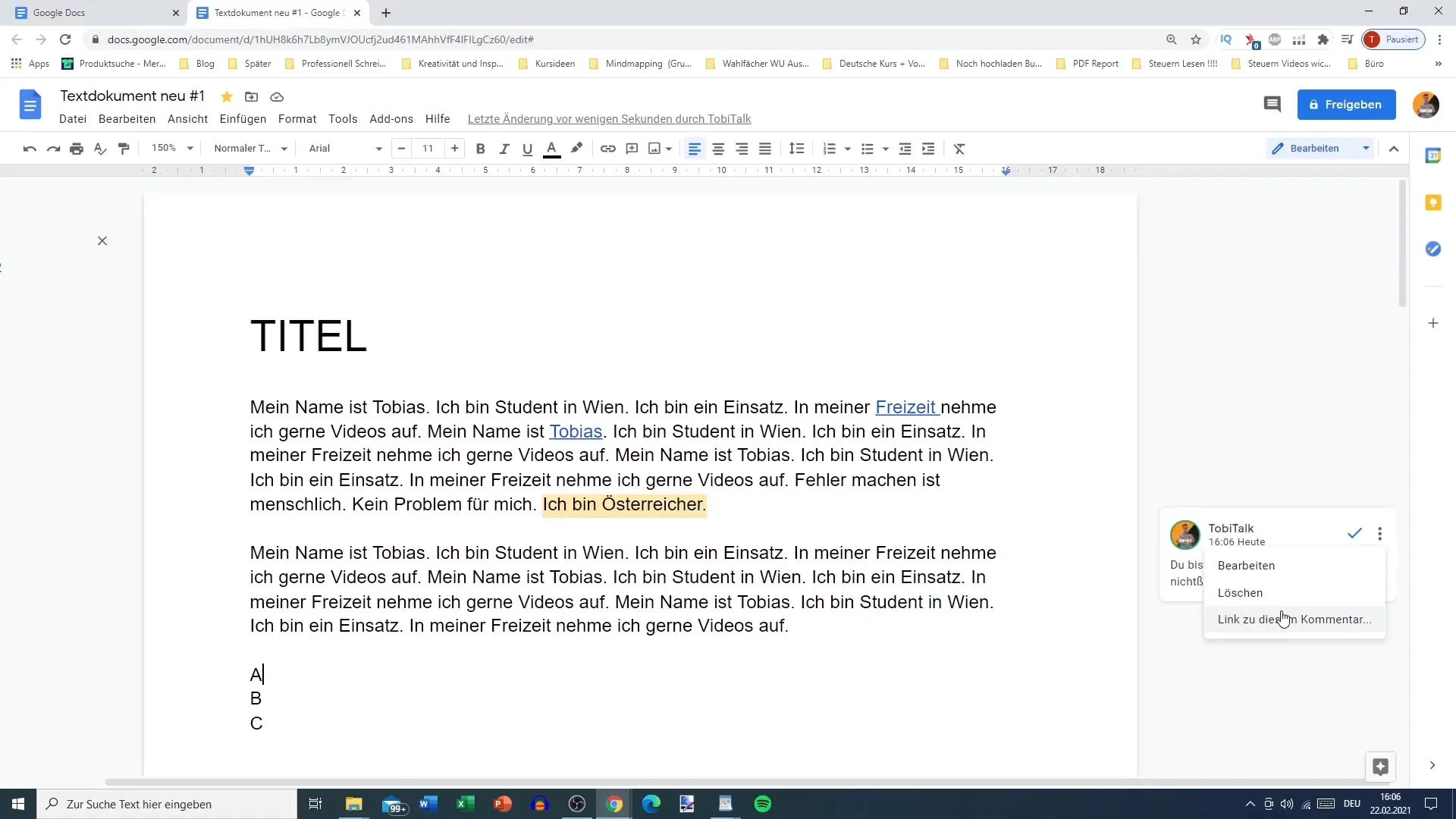
Αν θέλετε να κλείσετε τη συζήτηση σχετικά με το σχόλιο, μπορείτε επίσης να το κάνετε αυτό. Έτσι, το σχόλιο θα παραμείνει στο έγγραφο, αλλά δεν θα είναι πλέον ενεργά ορατό.
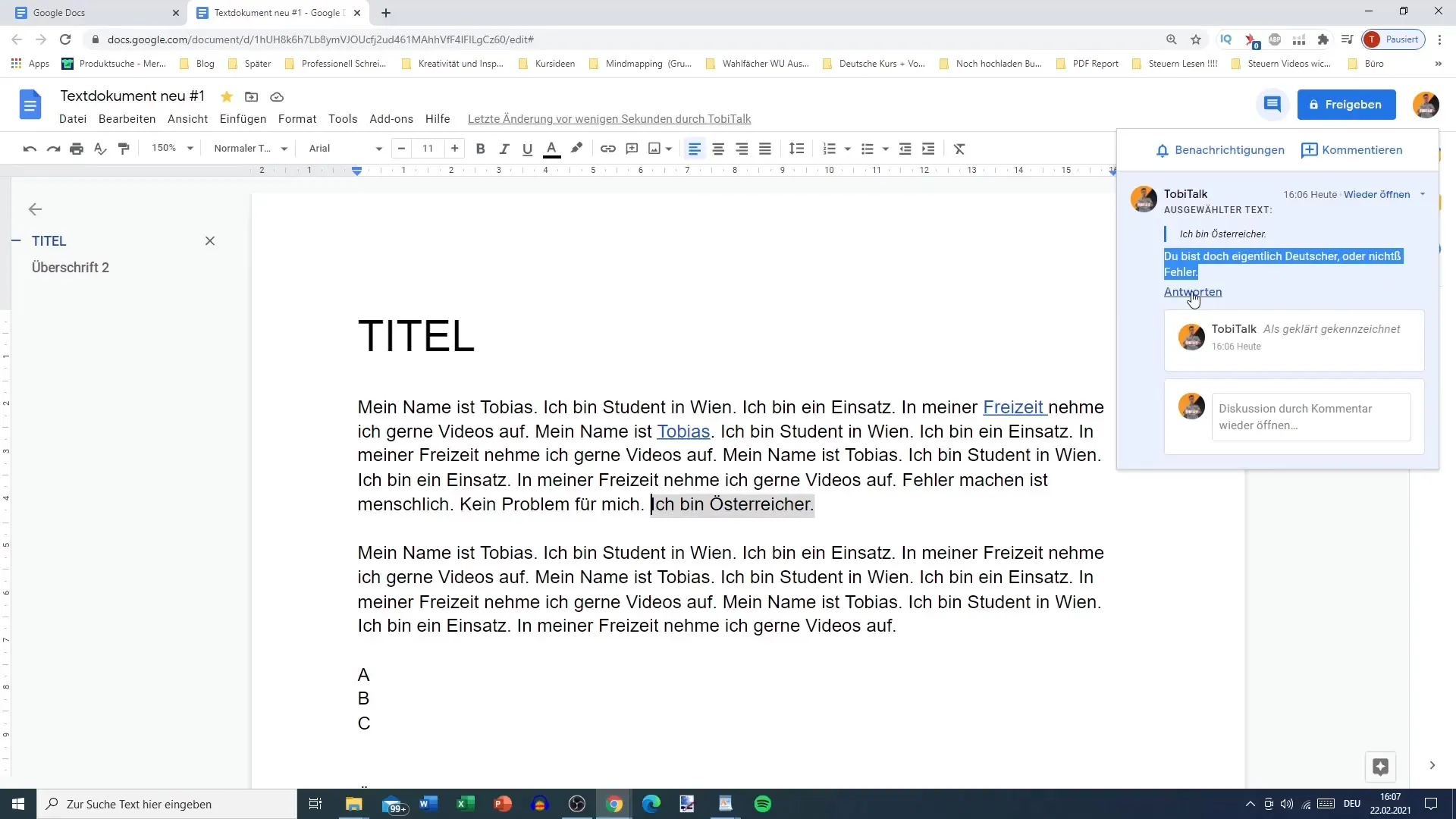
Είναι σημαντικό να σημειωθεί ότι η λειτουργία σχολίων είναι ιδιαίτερα χρήσιμη όταν πολλά άτομα εργάζονται σε ένα έγγραφο. Σας επιτρέπει να βλέπετε τα σχόλια των άλλων και να απαντάτε σε αυτά χωρίς να χρειάζεται να στέλνετε συνεχώς το έγγραφο με ηλεκτρονικό ταχυδρομείο.
Για παράδειγμα, αν εργάζεστε σε μια επιστημονική εργασία και κάποιος κάνει ένα σχόλιο, μπορείτε να δείτε το σχόλιο απευθείας στο έγγραφο και να απαντήσετε ανάλογα. Αν κάποιος θέλει να σημειώσει ένα σχόλιο ως έτοιμο, αυτό μπορεί επίσης να γίνει απευθείας στο πεδίο σχολίων.
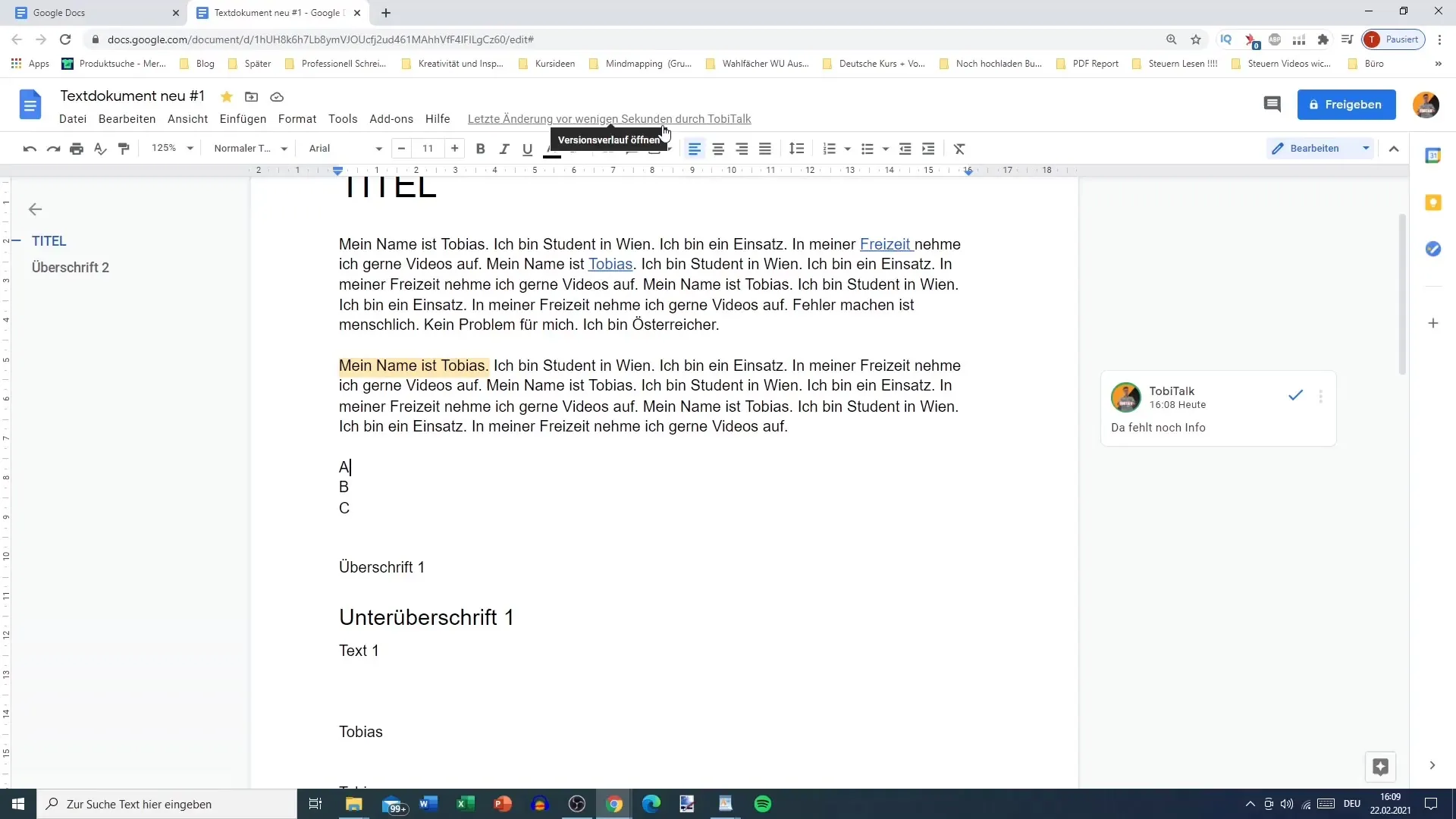
Ένα σχόλιο που πρέπει να κάνετε αφορά τη λειτουργία υποβολής προτάσεων. Σε αυτή τη λειτουργία, μπορείτε να κάνετε σχόλια χωρίς να αλλάξετε το υπάρχον κείμενο. Αυτό είναι ιδιαίτερα χρήσιμο αν θέλετε να κάνετε μόνο προτάσεις χωρίς να αλλάξετε το κείμενο για τους κύριους συντάκτες.
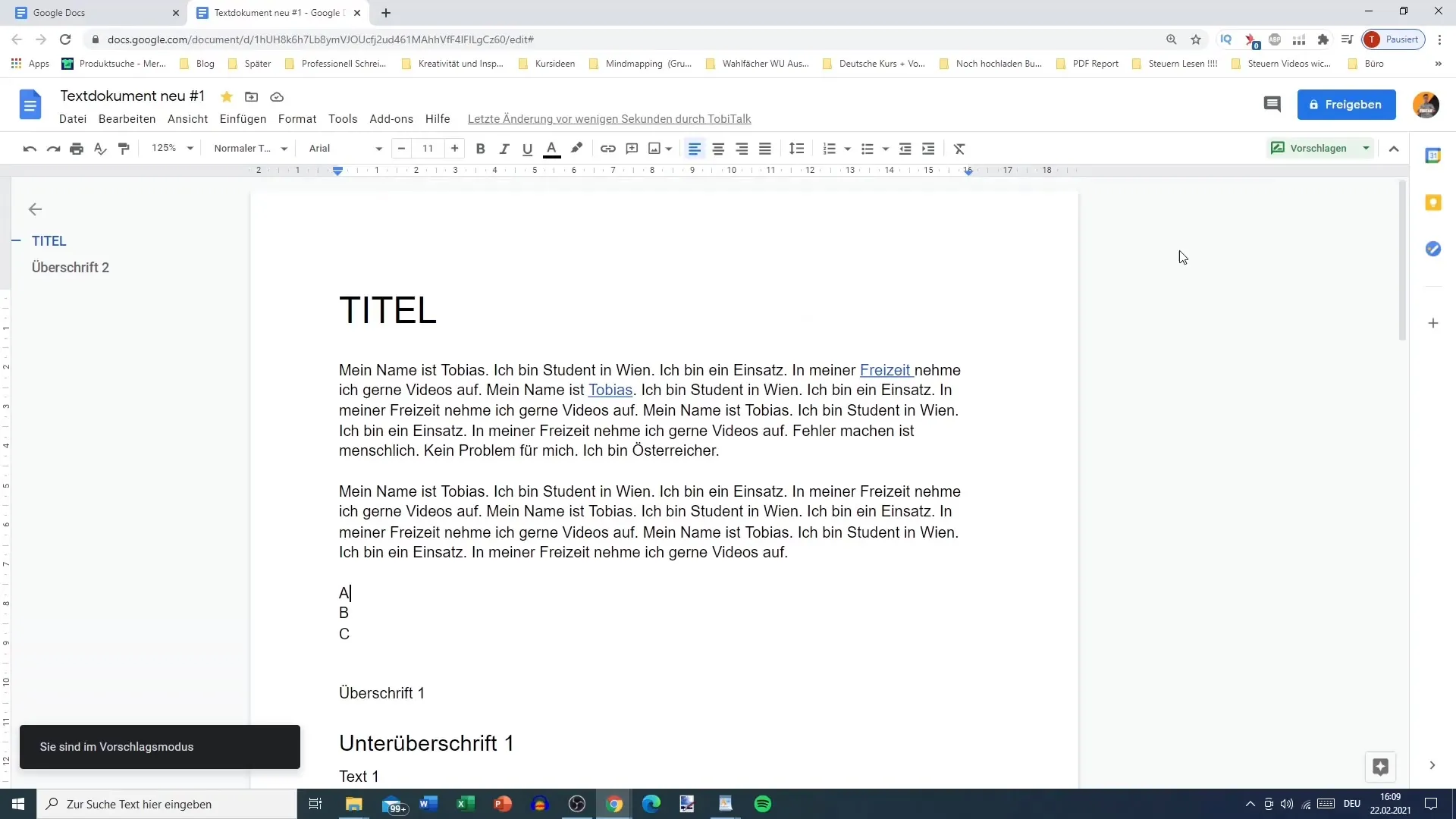
Περίληψη
Η λειτουργία σχολιασμού στα Έγγραφα Google είναι ένα εξαιρετικά χρήσιμο εργαλείο για τη διαχείριση σχολίων και ανατροφοδότησης σε έγγραφα. Έχετε τώρα μάθει πώς να προσθέτετε, να επεξεργάζεστε και να διαγράφετε σχόλια και πώς να επισημαίνετε άλλα άτομα. Αν κάνετε καλή χρήση αυτών των λειτουργιών, μπορείτε να επιταχύνετε σημαντικά τη διαδικασία διόρθωσης και να συνεργάζεστε αποτελεσματικά με άλλους.
Συχνές ερωτήσεις
Πώς προσθέτω ένα σχόλιο στα Έγγραφα Google; Επιλέξτε το επιθυμητό κείμενο, κάντε κλικ στην επιλογή "Προσθήκη σχολίου" στην επάνω γραμμή εργασιών ή χρησιμοποιήστε τη συντόμευση πληκτρολογίου Ctrl + Alt + M.
Μπορώ να αναφέρω άλλα άτομα στο σχόλιό μου;Ναι, μπορείτε να επισημάνετε άλλα άτομα με το @ ακολουθούμενο από το όνομά τους για να τα ειδοποιήσετε.
Πώς μπορώ να διαγράψω ένα σχόλιο;Κάντε κλικ στις τρεις τελείες στο σχόλιο και επιλέξτε την επιλογή διαγραφής.
Τι συμβαίνει σε ένα σχόλιο όταν το χαρακτηρίζω ως έτοιμο;Παραμένει ορατό στο έγγραφο, αλλά χαρακτηρίζεται ως έτοιμο.
Μπορώ να προσθέσω σχόλια στη λειτουργία υποβολής προτάσεων;Ναι, στη λειτουργία υποβολής προτάσεων μπορείτε να κάνετε σχόλια χωρίς να αλλάξετε το κείμενο.


